・パナソニックパソコン Windows 7ダウングレードサービスのご案内 – パナソニック パソコンサポート
・CF-SX2LEABR Lets note CF-SX2Jシリーズ – Amazon
先日Let’s Note SX2のWindows 7 Proのダウングレードディスクが届いたので、早速ダウングレードしてみました。
Panasonicから届いたのは3枚のWindows 7 Pro ダウングレードディスク。
こちらをSX2に入れてセットアップしていくこととなります。
1. BIOS画面に入る
まず初めに光学ドライブがデフォルトの設定でオフになっているようなので、事前に電源を入れる必要があります。
電源を入れた時にF2を連打します。
2. 光学ドライブの電源をONにする
Let’s Note SX2は省電力化のため初期設定時では光学ドライブがBIOSでオフになっているようなので、まずはオンにする必要があります。
BIOSメニュー → 詳細タブ → 周辺機器設定 → 光学ドライブを無効から有効へ。
3. UEFI起動を無効化
Windows 7はUEFI起動をサポートしていないので、有効から無効へ。
※こちらを行わなければ光学ドライブからブートできません。
4. 起動オプション優先度を変更
「起動オプション#1」が恐らく「ハードディスク」になっているかと思うので、光学ドライブへ変更します。
5. 光学ドライブにWin7のディスクを挿入
光学ドライブにWin7の1枚目のディスクを入れましょう。
枚数の見分け方は「リカバリーディスク 1」と記述されたもので判別可能です。小さい文字なので2枚目、3枚目を間違って入れないように。
後はダイアログに従って再セットアップを行なっていきましょう。
以上でWindows7化は完了となります。お疲れ様でした。









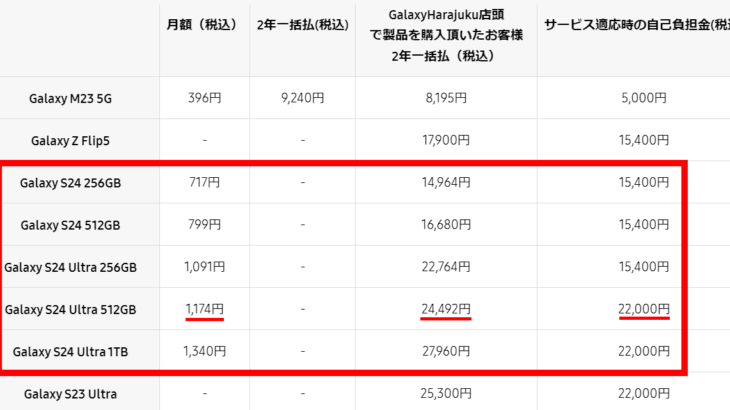
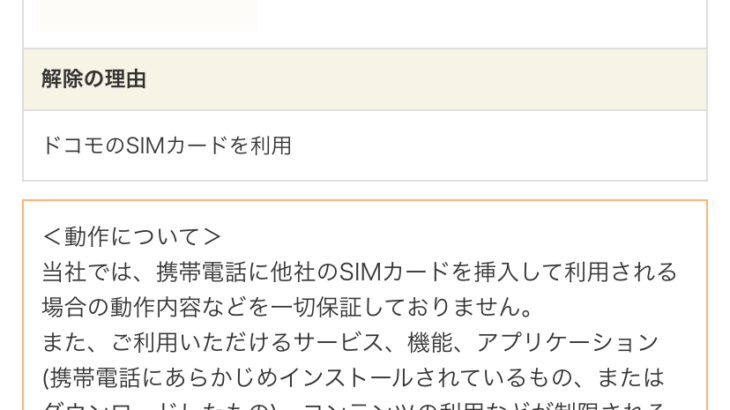
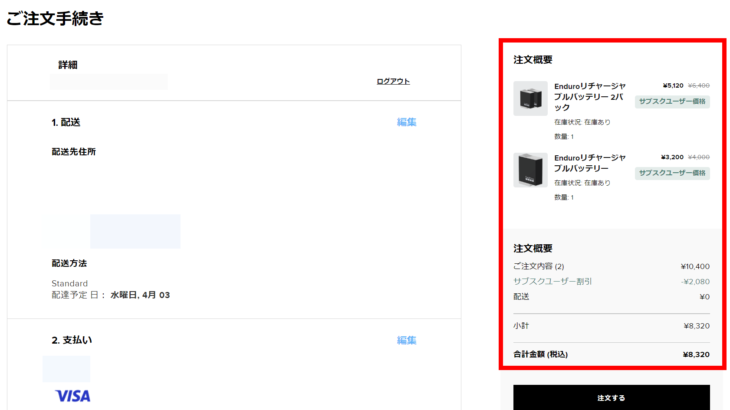
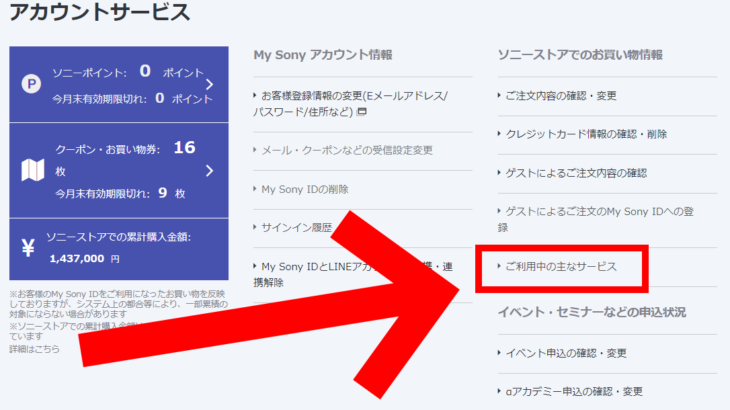
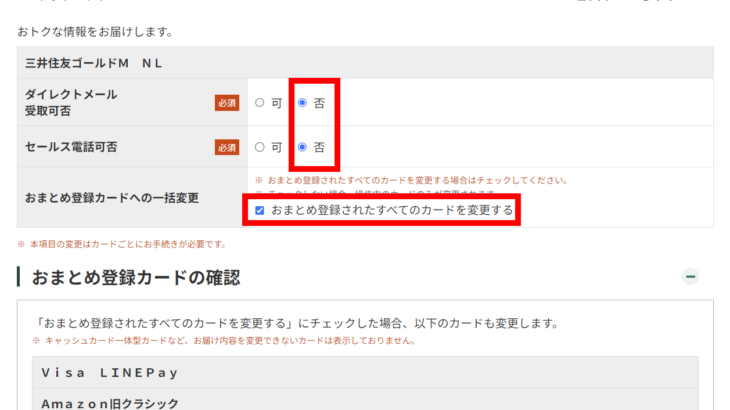
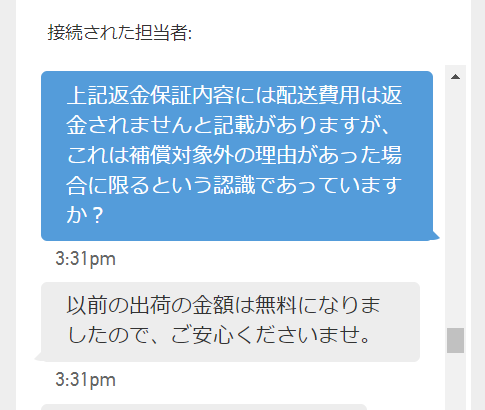
コメントを書く